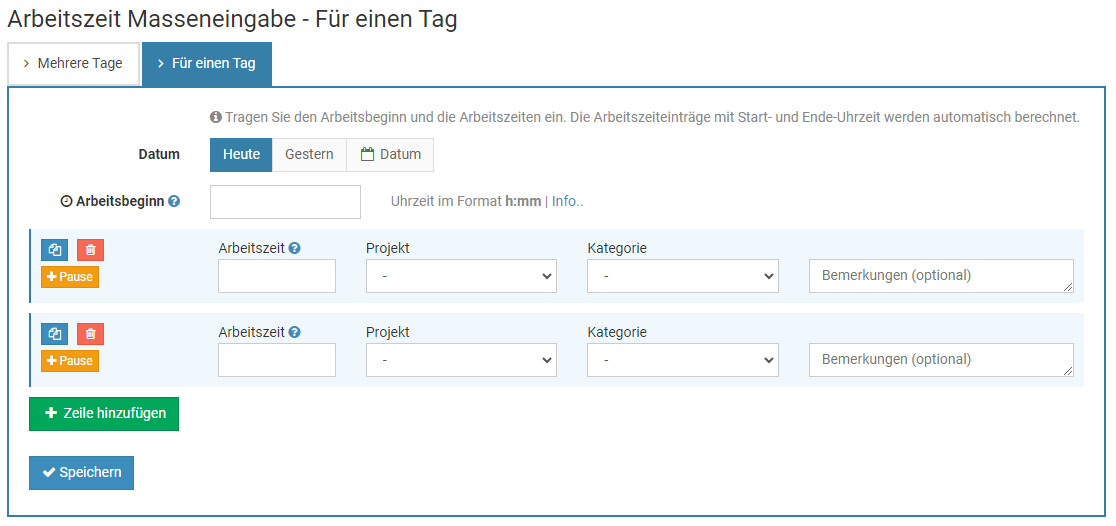Sofern ein Admin in den
Einstellungen für die Zeiterfassung die Eingabe der Arbeitszeiten über das Eingabeformular für die
Mitarbeiter erlaubt hat, können die Arbeitszeiten wie folgt eingegeben werden:
Mitarbeiter-Nutzer
Der Mitarbeiter-Nutzer meldet sich am Timebutler an und klickt links auf "
Zeiterfassung > Arbeitszeit eintragen".
Um mehrere Arbeitszeiteinträge in einem Formular einzugeben, beispielsweise für eine ganze Woche, klickt er links auf "
Zeiterfassung > Arbeitszeiten eintragen".
Vorgesetzte und Admins
Der Vorgesetzte oder Admin meldet sich am Timebutler an und klickt links oben auf "
Mitarbeiter > Zeiterfassung > Arbeitszeit eintragen".
Um mehrere Arbeitszeiteinträge in einem Formular einzugeben, beispielsweise für eine ganze Woche, klickt er links oben auf "
Mitarbeiter > Zeiterfassung > Arbeitszeiten eintragen".
Dauer oder Start/Ende-Uhrzeit eingeben
Ein Admin kann in den
Einstellungen für die Zeiterfassung bei der Option "
Eingabeart" einstellen, ob die Mitarbeiter nur die Arbeitszeitdauer eingeben dürfen, die Start-/Ende-Uhrzeit eingeben oder beide Möglichkeiten zur Auswahl haben. Mit der Option "
Pausenzeiten eingeben" kann eingestellt werden, ob die Start- und Ende-Uhrzeiten der Pausen ebenfalls eingegeben werden müssen. Daneben gibt es viele weitere nützliche Einstellungen in den
Einstellungen für die Zeiterfassung.
Screenshot: Arbeitszeiteintrag über das Eingabeformular eintragen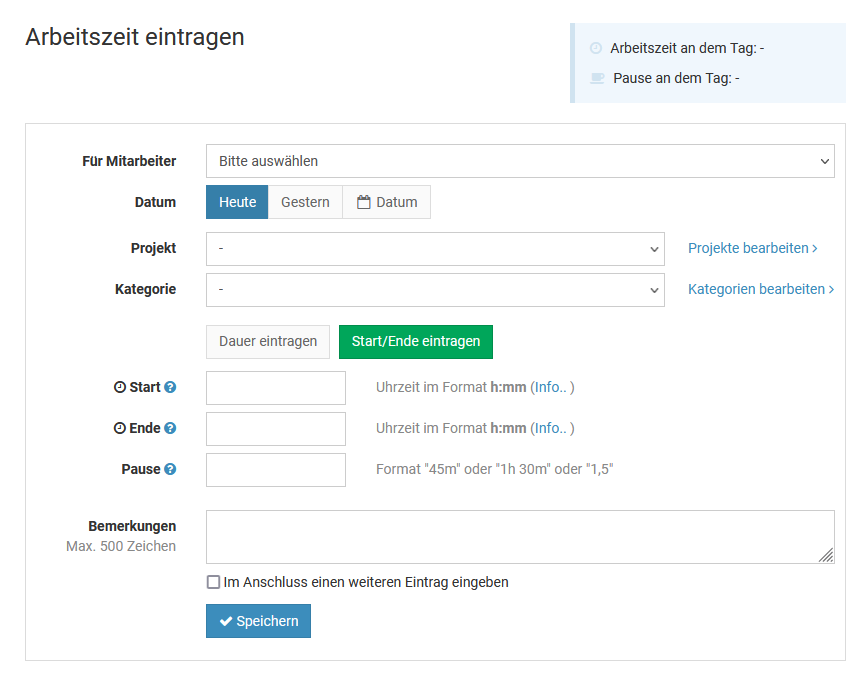
Screenshot: Arbeitszeiteinträge Masseneingabe über das Eingabeformular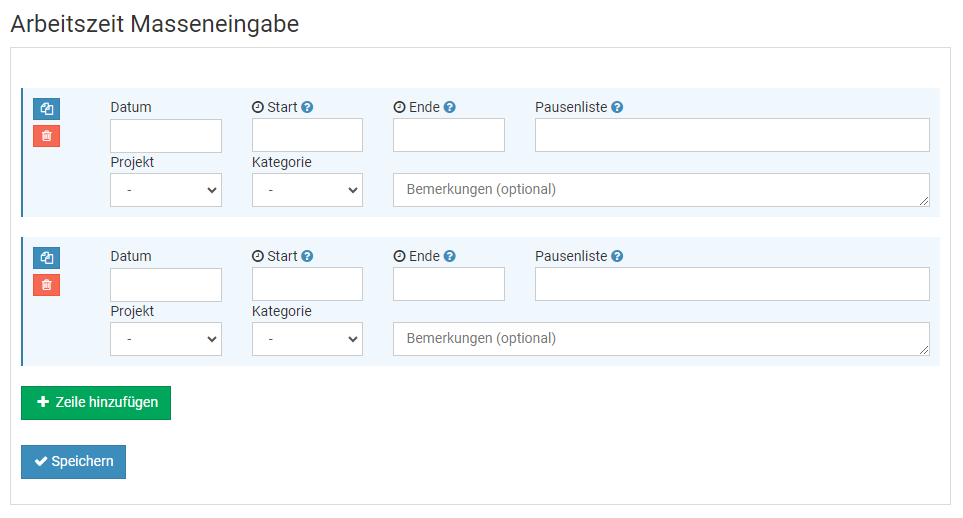
Screenshot: Arbeitszeiteinträge Masseneingabe für einen Tag über das Eingabeformular